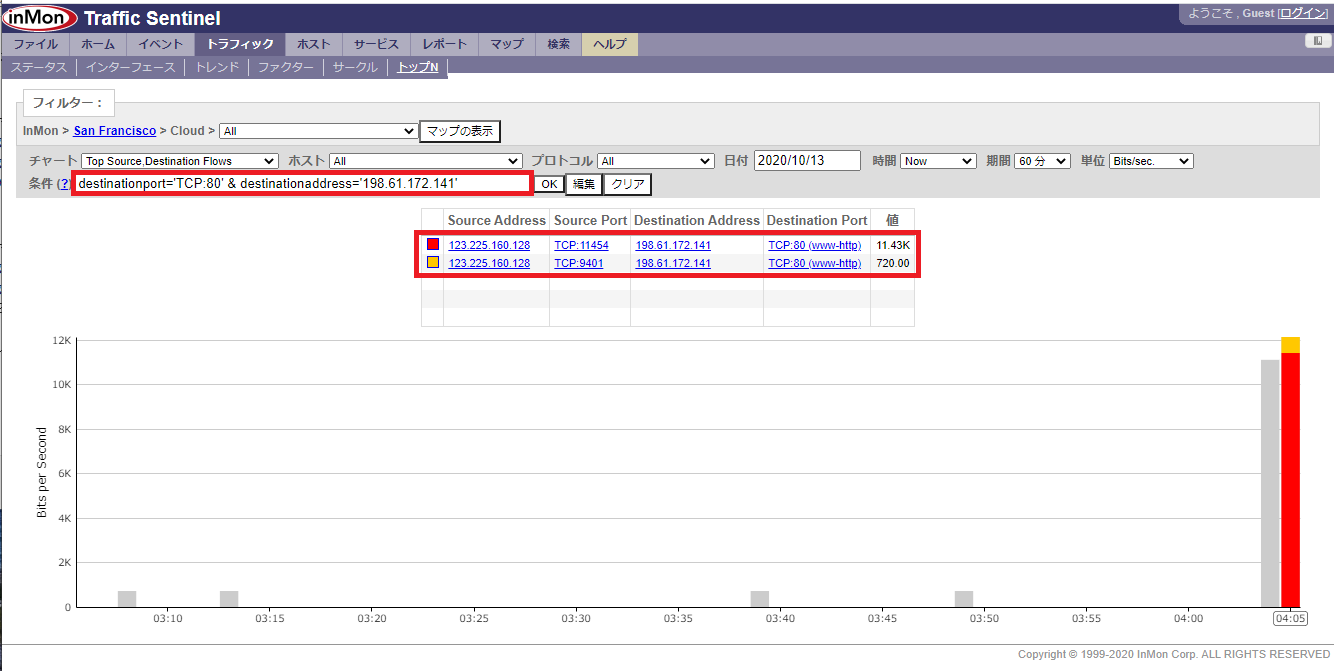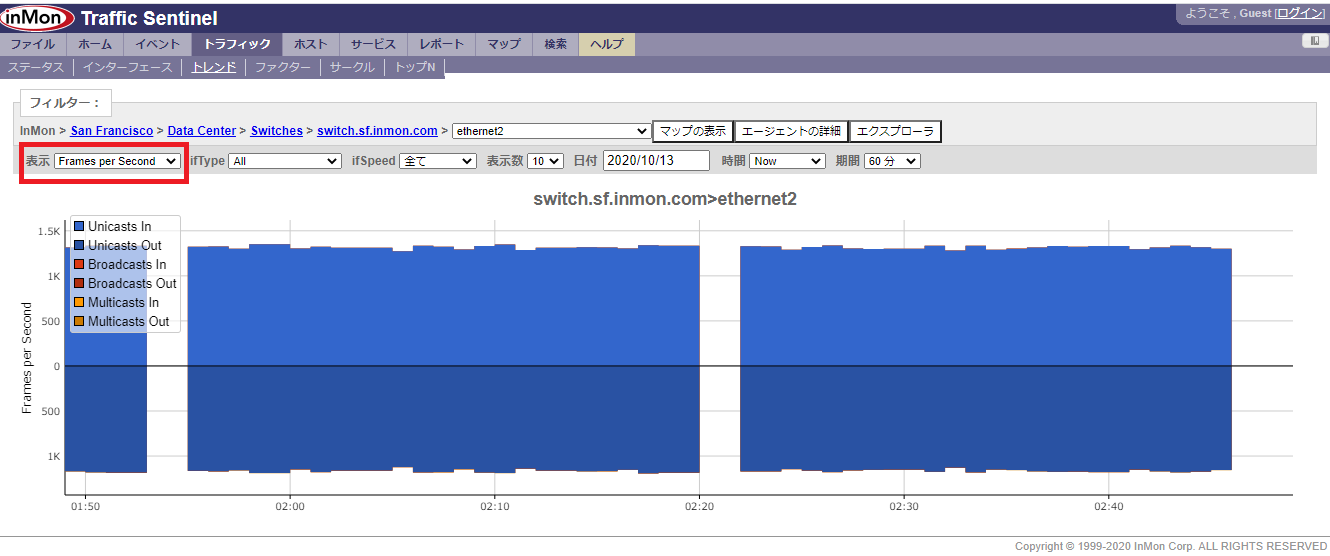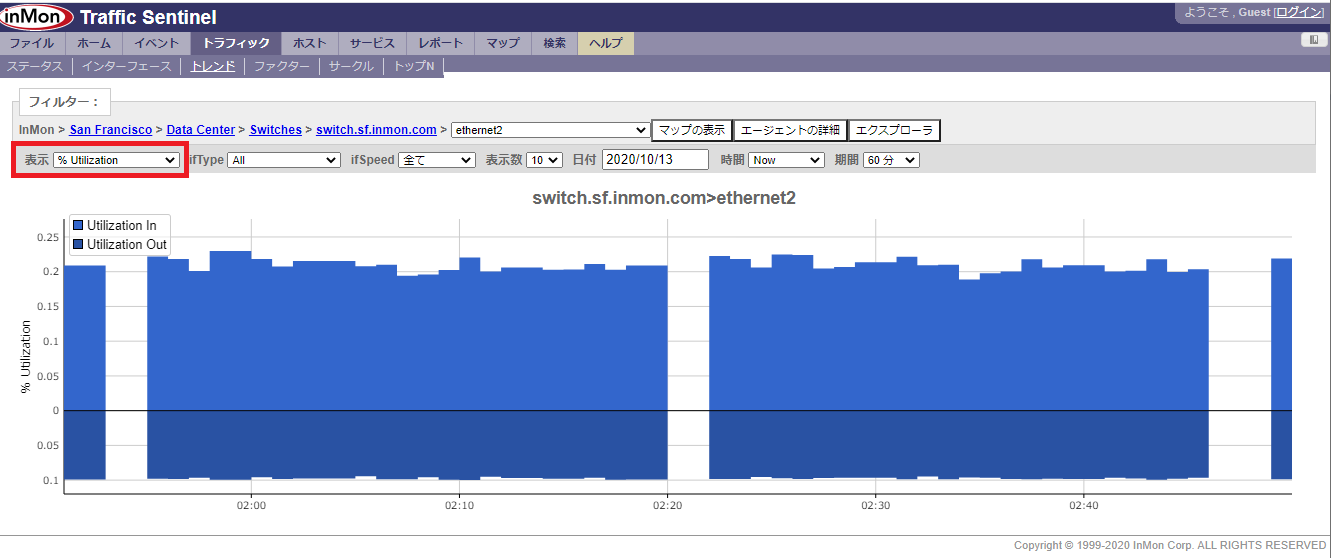sFlow/NetFlowによるトラフィックフロー分析
フロー管理システムのInMon Traffic SentinelによるSNMPカウンターしきい値分析からトラフィックフロー分析の流れを追っていきます。
SNMPしきい値管理
多くのノードやインターフェース、あるいは、サーバーやアプリケーションを管理していると思います。その多くの監視ポイントを目視確認するのは無理があるので、SNMPのカウンター値によるしきい値管理を前段で行うことが有効です
以下チャートにて、Data Centerで、Framesのしきい値越えが発生してる事を検知
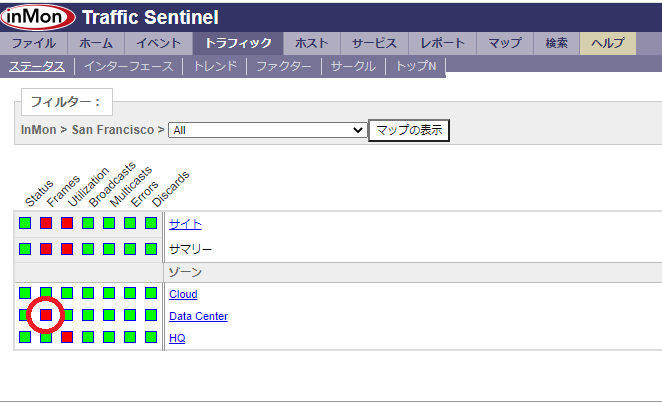
Data CenterのFramesの赤印をクリック
Data Center下でFramesで問題がある要素の表示
Framesでしきい値超過(赤くなっている)要素の
エージェント:switch.sf.inmon.com
インターフェース:ethernet2
に問題がありそうです。
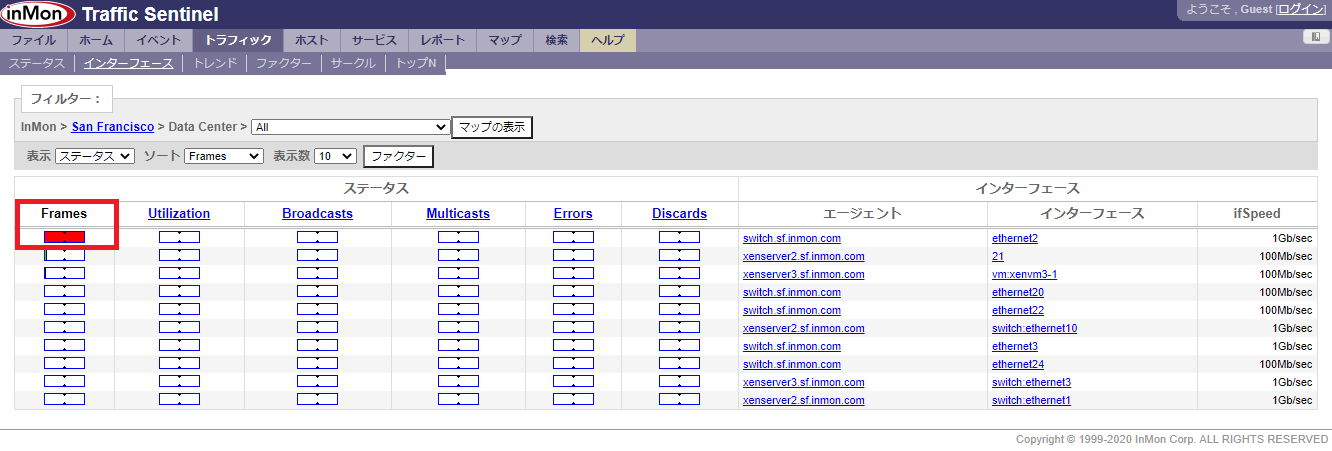
Framesの赤印をクリック
該当インターフェースのFramesのSNMPカウンター値を時系列レポートで表示
Utilization(帯域幅使用率)も見てみよう
これらのフレームや帯域を使用しているのは誰?
トップNを選択
Top Sourceチャートが表示される
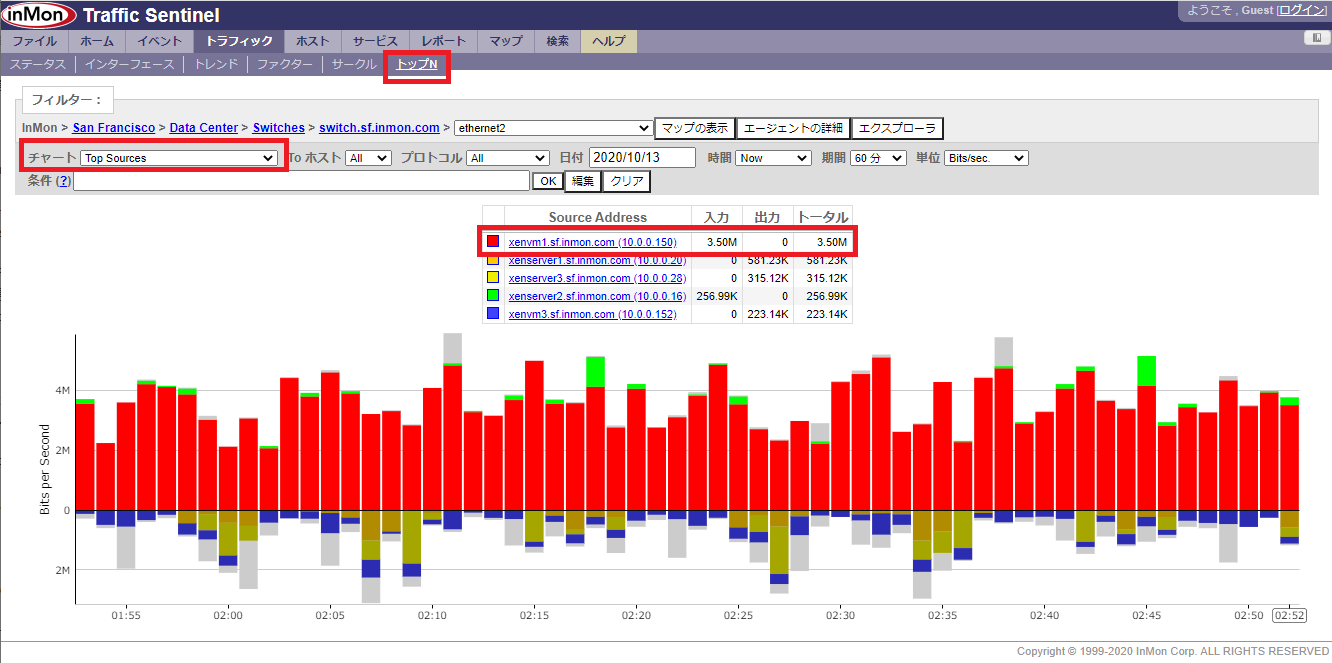
上位利用者(Top Talker)として赤い棒グラフで表示された
xenvm1.sf.inmon.com (10.0.0.150)
が、全時系列で利用していることがわかる
では、誰と誰の通信?
Top Source Destination Pairsチャートが表示される
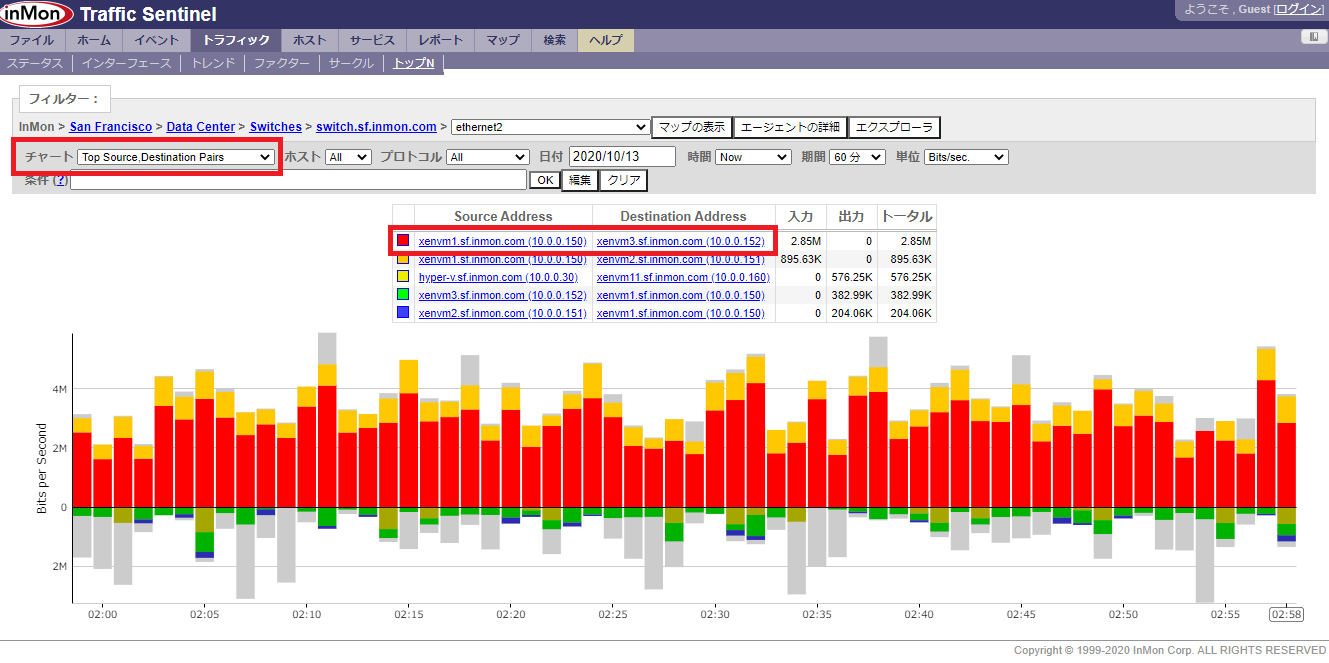
xenvm1.sf.inmon.com (10.0.0.150)とxenvm3.sf.inmon.com (10.0.0.152)の通信が大半
では、どのような通信?
Top Source Destination Flowsチャートが表示される
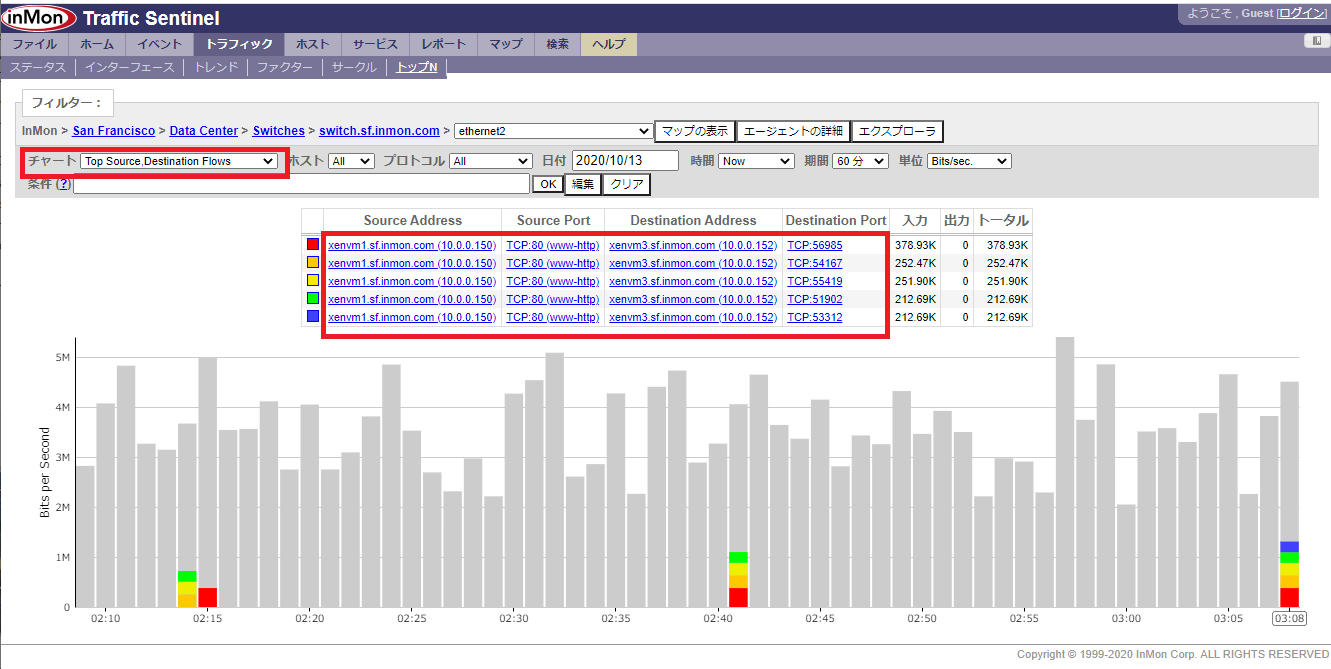
03:08の時点では、いろいろな通信があるが多くはhttpの通信とわかる
いろいろな条件でフィルタリングしてみる
ケースとして、データセンターで、特定のWebサーバーにhttpアクセスする状況として、
Webサーバー「198.61.172.141」へ、TCP:80のhttpアクセスを行う通信
フィルタリング条件;destinationport='TCP:80' & destinationaddress='198.61.172.141'